6.4. Stílusok
Egy dokumentum elkészítése előtt meg kell terveznünk a dokumentum megjelenési formáját, meg kell határoznunk azokat a formátumelemeket, amelyeket az egész dokumentumunkban használni szeretnénk. Ilyenkor a karakterek, bekezdések jellemzőit összegyűjtve, egy hivatkozási névvel ellátva, stílusokat készíthetünk.
Stílus alatt a
formátumjellemzők névvel ellátott csoportját értjük. A stílus egy felhasználó
által meghatározott formázó parancs, mellyel a dokumentum egységeinek
formátumát automatikusan beállíthatjuk. A stílusok használatával megkönnyítjük
munkánkat, mivel nem kell minden egyes szöveges résznél újra és újra beállítani
a formátumelemeket. Ha például bizonyos címsoroknak más megjelenést szeretnénk
adni, elég csak a stílusát megváltoztatni, és az összes olyan elemünk
átformálódik, ami a módosítás előtti beállításokat tartalmazta. Kétféle stílus
létezik, a bekezdésstílus és a karakterstílus. A legtöbb szövegszerkesztőt a
kényelmes szövegkészítés érdekében előre elkészített stílusokkal látják el. Az
előre definiált stílusokat a Word indításakor az Formátum eszköztár Stílusok és formázás ikonjával ![]() érhetjük el (legelső ikon az eszköztárban),
vagy a Formázás menü Stílusok és formázás listájában találjuk.
érhetjük el (legelső ikon az eszköztárban),
vagy a Formázás menü Stílusok és formázás listájában találjuk.
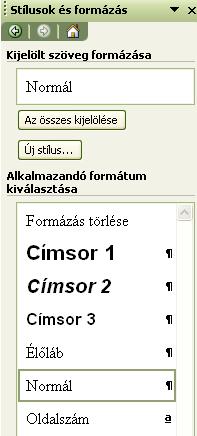
140. ábra
Alapértelmezett stílusok a Wordben

141. ábra
Stílusok megadása a 2007-es programban a Kezdőlap/Stílusok műveletnél
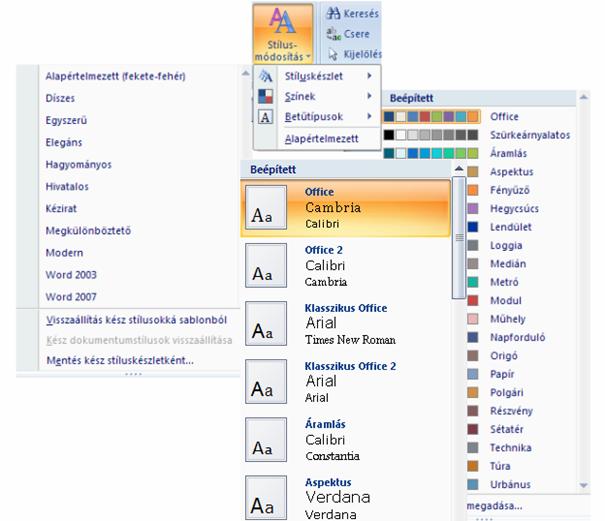
142. ábra
Stílusok módosítása a 2007-es programban a Kezdőlap/Stílusok műveletnél a
Stílusok módosítása legördülő listára kattintva lehetőség van a Stíluskészlet,
színel és betűtípus módosítására
Stílusok alkalmazása
Amikor egy új dokumentum gépelésébe kezdünk, a szövegszerkesztő egy kezdő stílust ajánl fel. A Word XP-ben ez a Times New Roman 12 pontos betűtípus, balra igazítással. Ez az úgynevezett Normál stílus, ami egyben bekezdésstílus is.
![]()
143. ábra
Normál stílus alapbeállításai a Word XP-ben
Ha olyan dokumentumelemeket akarunk kialakítani, mint a címsorok, lábjegyzetek vagy tartalomjegyzék, akkor használhatjuk a beépített címsor stílusok valamelyikét, de módosíthatjuk is az alapbeállításokat, sőt, újakat is létrehozhatunk.
Stílusok készítése
Egyéni stílusokat is létrehozhatunk. Mielőtt ezt megtennénk, mindig tervezzük meg, hogy az adott stílust mire akarjuk használni, és hogy milyen formátumú legyen. Új stílus készítéséhez adjuk ki a Formátum/Stílusok és formázás parancsot. A Word XP-ben egy panel jelenik meg a munkaterület jobb oldalán. Itt keressük meg az Új stílus gombot és nyomjuk meg.
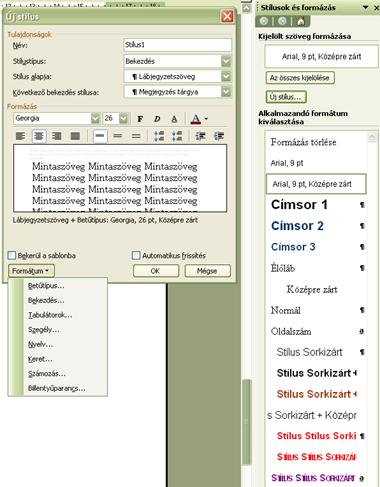
144. ábra
Új stílus készítésekor ebben a panelben dolgozunk
A panelen adjuk meg a stílus nevét és típusát, majd a Következő bekezdés stílusa mező legördülő menüjéből kiválasztjuk a számunkra megfelelő elemet. A következő bekezdésstílus azt határozza meg, hogy ha az Enter billentyű lenyomásával új bekezdést kezdünk, akkor ennek az új bekezdésnek milyen legyen a stílusa. Az Automatikus frissítés aktiválásával (ráklikkelünk a mellette lévő üres négyzetre, amiben egy pipa fog megjelenni) a szövegünk az OK gomb lenyomása után azonnal felveszi az új vagy a módosított stílus formátumát.
145. ábra
Egy új stílus paraméterei
Gépeljük be az alábbi szöveget, majd álljunk az első sor valamelyik karaktere után és keressük meg a Stílusok és formázás listából a Címsor 1 stílust. Következő lépésként álljunk a második bekezdésünk valamelyik karaktere mögé, és válasszuk ki a Címsor 3 stílust. A következő ábra segít szemléltetni, hogy milyen eredményt kellett kapnunk a feladat elvégzése után.
Begépelendő szöveg:
Ha olyan dokumentumelemeket akarunk kialakítani, mint s címsorok, lábjegyzetek vagy tartalomjegyzék, akkor használhatjuk a beépített címsor stílusok valamelyikét, de módosíthatjuk is alapbeállításokat, sőt, újakat is létrehozhatunk.
Sablonok
A sablon egy olyan előre elkészített dokumentumterv, mely az adott típusú dokumentumok mindegyikében szereplő szövegeket, ábrákat, formátumokat tartalmazza.
A sablonok stílusokat, makrókat, gyorsszöveg-bejegyzéseket, eszköztár-gombokat, valamint olyan egyedi menü- és gyorsbillentyű-beállításokat tartalmazhatnak, melyek egyszerűsítik a munkánkat. A sablonok mindig tartalmazzák a stílusokat is. A Word az új dokumentumokhoz automatikusan a Normál sablont alkalmazza. A Normál sablon egy általános sablon, amely tetszőleges dokumentumokhoz használható.
